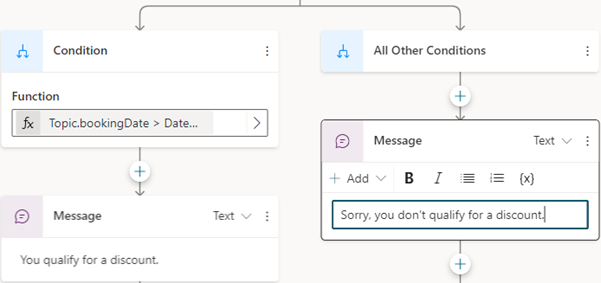Opprett uttrykk med Power Fx
Power Fx er et lavkodespråk som bruker Excel-lignende formler. Bruk Power Fx til å opprette kompleks logikk som tillater agentene dine å manipulere data. En Power Fx-formel kan for eksempel angi verdien til en variabel, analysere en streng eller bruke et uttrykk i en betingelse. Hvis du vil ha mer informasjon, kan du se Power Fx-oversikten og formelreferansen.
Merk
Power Fx-formler i Copilot Studio bruker nummerering i amerikansk stil. Det vil si at desimalskilletegnet er et punktum eller prikk, som i 12,567.892. Dette betyr også at Power Fx-parametere må skilles med komma (,).
Forutsetning
Bruke variabler i en formel
Hvis du vil bruke en variabel i en Power Fx-formel, må du legge til et prefiks i navnet for å indikere variabelens omfang:
- For systemvariabler bruk
System. - Eller globale variabler bruk
Global. - For emnevariabler bruk
Topic.
Hvis du for eksempel vil bruke systemvariabelen Conversation.Id i en formel, henviser du systemvariabelen som System.Conversation.Id.
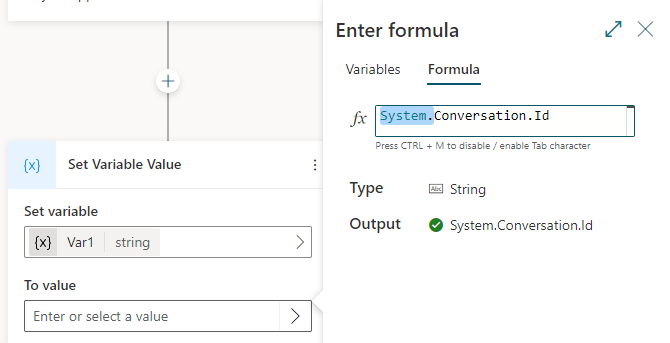
Bruk litterale verdier i en formel
I tillegg til å bruke variabler i en Power Fx-formel kan du skrive inn litterale verdier. Hvis du vil bruke en litteral verdi i en formel, må du angi den i formatet som samsvarer med type. Tabellen nedenfor viser datatypene og formatet for de tilsvarende litterale verdiene.
| Type | Formateksempler |
|---|---|
| String |
"hi", "hello world!", "copilot" |
| Bolsk | Bare true eller false |
| Nummer |
1, 532, 5.258,-9201 |
| Post og tabell |
[1], [45, 8, 2], ["cats", "dogs"], { id: 1 }, { message: "hello" }, { name: "John", info: { age: 25, weight: 175 } } |
| Date/klokkeslett |
Time(5,0,23), Date(2022,5,24), DateTimeValue("May 10, 2022 5:00:00 PM") |
| Valg | Støttes ikke |
| Tomt | Bare Blank() |
Vanlige Power Fx-formler
Tabellen nedenfor viser datatyper og tilsvarende Power Fx-formler som skal brukes med denne datatypen.
Bruker Power Fx tli å angi en variabel
I dette eksemplet lagrer og skriver et Power Fx-uttrykk kundens navn med store bokstaver.
Opprett en emne og legg til en spørsmålsnode.
For Skriv inn en melding angi du "Hva er navnet ditt is your name?".
Velg enheten Personnavn under Identifiser.
Velg boksen under Lagre svar som, og velg variabelen
Var1og gi den navnetcustomerName.Velg + under noden Spørsmål, og velg deretter Angi en variabelverdi.
Velg boksen under Angi variabel, og velg Opprett ny og gi den navnet
capsName.Velg pilen > i Til-verdi-boksen, og velg deretter fanen Formel.
Angi
Upper(Text(Topic.customerName))i fx-boksen, og velg deretter Sett inn.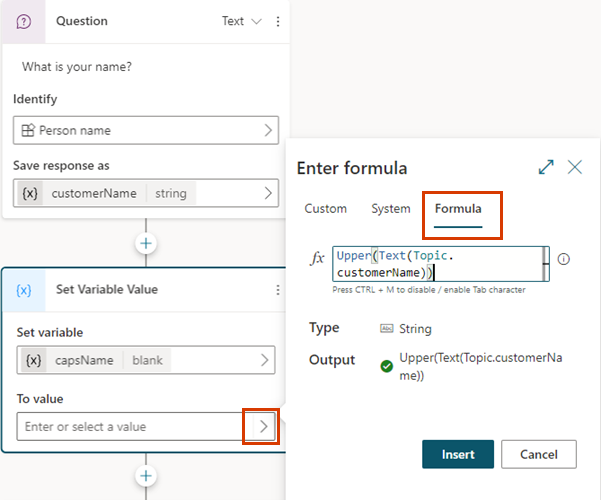
Under Spørsmål-noden velger du + og deretter Send en melding.
Angi "HALLO ", velg {x}, og deretter
capsName.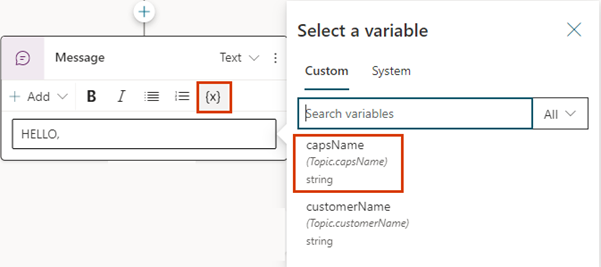
Bruk en Power Fx-formel som en betingelse
Hvis du vil evaluere mer komplekse uttrykk, konfigurerer du betingelsesnoder til å bruke Power Fx-formler.
I dette eksemplet avgjør agenten om en bestillingsdato kvalifiserer for en rabatt. Dette gjør du ved å kontrollere om bestillingsdato for kunden er 14 dager eller mer fra gjeldende dato.
Opprett en emne og legg til en spørsmålsnode.
For Skriv inn en melding skriver du inn "Bestillingsdato?".
Velg enheten Dato og klokkeslett under Identifiser.
Velg boksen under Lagre svar som, og velg variabelen
Var1og gi den navnetbookingDate.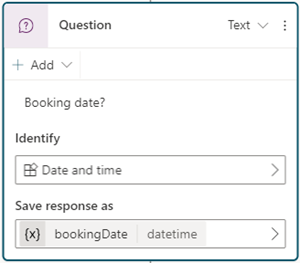
Velg Legg til node-ikonet
 under noden Spørsmål, og velg deretter Legg til en betingelse.
under noden Spørsmål, og velg deretter Legg til en betingelse.Velg Mer-ikonet (…) for Betingelse-noden og deretter Endre til formel.
Velg pilen > i Funksjon-boksen, og velg deretter fanen Formel.
Erstatt innholdet i fx-boksen med formelen
Topic.bookingDate > (DateAdd (Now(), 14)), og velg deretter Sett inn.Legg til en Melding-node under Betingelse-noden, og skriv inn meldingen «Du kvalifiserer for rabatt».
Legg til en Melding-node under Alle andre betingelser-noden, og skriv inn meldingen «Beklager, men du kvalifiserer ikke for rabatt».